Comment créer des souvenirs Diaporamas photo sur l'iPad
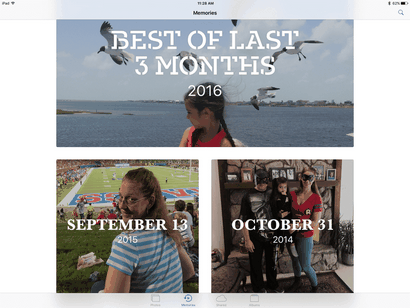
La fonction Mémoires dans l'application Photos est nouveau et donc vous pourriez vous retrouver un peu confus quant à la façon dont cela fonctionne. Les vidéos de diaporama comme produits sont tout à fait incroyable, mais il semble parfois comme Apple fait tout en leur pouvoir pour vous empêcher de tirer le meilleur parti de cette fonctionnalité.
Lorsque vous ouvrez l'onglet Mémoires, vous voyez une petite sélection de souvenirs de l'iPad a préparé pour vous. Après avoir consulté un de ces souvenirs, vous verrez souvenirs similaires et une liste des personnes et des lieux marqués dans vos photos. Si vous choisissez une personne ou d'un lieu, l'iPad va créer une mémoire vidéo personnalisée.
Comment créer une mémoire d'un jour, le mois ou l'année
Afin de créer une mémoire de vos propres, vous devez aller à l'extérieur l'onglet réelle souvenirs. A l'échelle de contre-intuitive, c'est un 10. Vous pourrez également rencontrer des problèmes si vous voulez faire quelque chose d'aussi simple que la combinaison de deux jours ou deux mois en une seule mémoire, mais il y a des façons de contourner ces problèmes.
Vous pouvez créer une mémoire sur la base d'un laps de temps dans la section Photos en appuyant sur le bouton « Photos » au bas de l'écran. Vous pouvez zoomer en mois et jours en appuyant sur une sélection groupée de photos et un zoom arrière en appuyant sur le lien dans le coin supérieur gauche de l'écran.
Lorsque vous êtes prêt à créer une mémoire d'une année, le mois ou le jour, appuyez sur le « > » bouton situé à droite des photos. Cela vous amène à un écran avec un « Memory » en haut et les photos ci-dessous il. Lorsque vous appuyez sur le bouton de lecture dans le coin inférieur droit de la mémoire, une vidéo sera générée. Vous pouvez alors commencer à éditer cette mémoire, qui est expliqué sur la page suivante.
Comment créer une mémoire personnalisée
Afin de créer une mémoire de ces photos, vous devez créer un album personnalisé. Vous pouvez le faire appuyant sur le bouton « Albums » au bas de l'écran et en appuyant sur le « # 43; » bouton dans le coin supérieur gauche de la page Albums. Il est une bonne idée de nommer votre nouvel album le même que vous voulez que le titre de votre mémoire. Vous pouvez modifier le titre de la mémoire plus tard, mais il est tout simplement plus facile de nommer ici.
Après avoir créé le nouvel album, ajouter des photos comme vous le feriez normalement en appuyant sur « Select » en haut à droite, puis « Ajouter » dans le coin supérieur gauche. Et oui, il n'a pas de sens pour les photos «sélectionnez » avant de les ajouter. Ceci est un autre exemple d'une interface contre-intuitif. Vous ne pensais vraiment pas Apple était parfait, avez-vous?
Une fois que vous avez sélectionné les photos, allez dans le nouvel album. Au sommet est une plage de dates qui couvre toutes les photos que vous avez ajoutées à l'album. À l'extrême droite de cette plage de dates est le bouton « > ». Lorsque vous appuyez sur ce bouton, un nouvel écran apparaîtra avec la mémoire en haut et les photos de l'album en bas. Vous pouvez maintenant appuyer sur Lecture sur la mémoire pour la voir.
Continuer à 2 sur 3 ci-dessous.
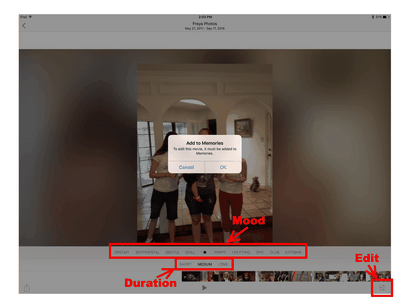
La fonction est grande souvenirs lui-même. L'iPad fait un excellent travail de cueillette quelques photos à partir d'un plus grand choix, ajoutant de la musique et de mettre tous ensemble dans une excellente présentation. Parfois, il peut mal interpréter une photographie comme mettre l'accent sur le tricycle à la place de la 4 ans à cheval le tricycle, mais la plupart du temps, il fait un excellent travail.
Mais ce qui rend cette fonction tueur est la possibilité de modifier la mémoire. Et, à quel point il est facile de faire le montage. Vous avez deux options en ce qui concerne l'édition: le contrôle de l'humeur, ce qui se fait sur l'écran d'édition rapide et le contrôle de photo, ce qui se fait sur l'écran de réglage fin.
Vous pouvez commencer à éditer une mémoire simplement en jouant. Une fois que vous êtes sur l'écran où la mémoire joue, vous pouvez sélectionner une humeur de base pour la mémoire en le choisissant juste en dessous de la mémoire. Ces humeurs sont Dreamy, Sentimental, doux, Chill, Happy, etc. Vous pouvez également choisir une longueur de la mémoire entre court, moyen et long terme.
Modifier le titre et le changement Out Photos
Cette capacité d'édition rapide seul est une très bonne façon de changer la mémoire, mais si vous voulez un niveau de contrôle plus précis, vous pouvez accéder à l'écran d'édition en appuyant sur le bouton situé en bas à droite qui a trois lignes chacun avec un cercle dessus. Ce bouton est censé représenter les curseurs, mais il aurait pu être plus facile de mettre le mot « Modifier » il à la place.
Vous devrez enregistrer la mémoire pour le modifier, donc lorsque vous êtes invité, confirmez que vous souhaitez enregistrer dans la section « Souvenirs ».
Vous pouvez modifier le titre, la musique, la durée et les photos. La section Titre vous permet de modifier le titre, le sous-titre et choisir la police pour le titre. Dans la musique, vous pouvez choisir l'une des chansons de stock ou une chanson dans votre bibliothèque. Vous aurez besoin d'avoir la chanson chargée sur votre iPad, donc si vous diffusez votre musique en général à partir du nuage. vous devez télécharger la première chanson. Lorsque vous modifiez la durée d'une mémoire, l'iPad choisir les photos à ajouter ou soustraire, donc vous voulez faire avant de modifier la sélection de photos. Cela vous permet d'affiner ces photos après avoir choisi une durée appropriée.
Vous êtes également limité de placer la photographie à un moment donné dans l'ordre. La photo sera placée dans le même ordre, il existe dans l'album, qui est généralement triée par date et heure.
Il est regrettable qu'il ya tant de restrictions et si peu de façons de personnaliser vraiment souvenirs, mais il y a espoir que Apple va ouvrir plus d'options d'édition que les souvenirs présentent évolue. Pour l'instant, il fait un excellent travail de créer une mémoire lui-même, et il offre des options d'édition juste assez pour vous assurer que vous pouvez insérer les photos que vous voulez même si vous ne pouvez pas les mettre dans un ordre personnalisé.
Continuez à 3 sur 3 ci-dessous.